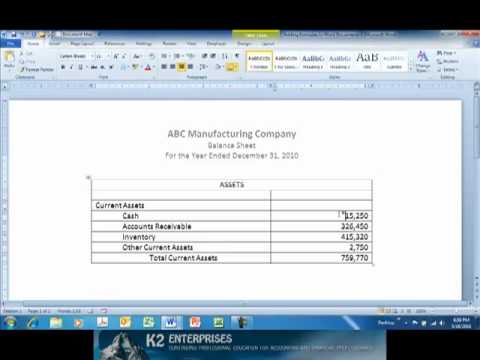Microsoft Word 2010 में एक अंतर्निहित सूत्र डिज़ाइनर है। यह मुख्य मेनू के माध्यम से पहुँचा जाता है। किसी भी जटिलता के गणितीय अभिव्यक्तियों के पेशेवर टाइपसेटिंग के लिए संपादक की कार्यक्षमता को एक पूर्ण टूलकिट द्वारा दर्शाया गया है।

निर्देश
चरण 1
मुख्य मेनू के "इन्सर्ट" टैब पर ग्रीक अक्षर पाई आइकन के साथ चिह्नित "फॉर्मूला" अनुभाग खोजें। यदि आप किसी टेम्पलेट से कोई सूत्र सम्मिलित करना चाहते हैं, तो त्रिभुज पर क्लिक करें और इच्छित व्यंजक चुनें। मैन्युअल रूप से फॉर्मूला टाइप करने के लिए, सीधे सेक्शन बटन पर क्लिक करें। गणितीय अभिव्यक्ति दर्ज करने का स्थान दस्तावेज़ पृष्ठ पर दिखाई देगा। यह एक फ्रेम द्वारा हाइलाइट किया गया है जिसमें बाईं ओर माउस और दाईं ओर स्थानीय मेनू को कॉल करने के लिए बटन के साथ चलने के लिए पकड़ है।
चरण 2
डिज़ाइन विंडो में, दर्ज किए जाने वाले गणितीय व्यंजक के प्रकार का चयन करें और टेम्पलेट की संगत विंडो में बाएँ माउस बटन पर क्लिक करके, निर्दिष्ट प्रतीकात्मक और संख्यात्मक मान दर्ज करें। संपादक के केंद्र में स्थित एक विशेष खंड से बाईं माउस बटन पर क्लिक करके प्रतीकों का चयन करें।
चरण 3
प्रतीकात्मक खंड को बड़ा करने के लिए, उसके नीचे दाईं ओर स्थित त्रिभुज पर क्लिक करें। उन्नत विकल्प विंडो खुल जाएगी। यहां आप जो विशेष वर्ण या ग्रीक अक्षर चाहते हैं, उसका चयन करें।
चरण 4
सीधे सूत्र में सादा पाठ सम्मिलित करने के लिए, सूत्र विंडो के बाईं ओर "सादा पाठ" बटन पर क्लिक करें। इस मोड में, आप रिक्त स्थान सहित कोई भी वर्ण टाइप कर सकते हैं।
चरण 5
"पेशेवर" या "रैखिक" मोड चुनें, जिनमें से लॉन्च बटन डिज़ाइनर के बाईं ओर स्थित हैं। इन विधाओं के बीच अंतर यह है कि सूत्रों को क्रमशः कई स्तरों या एक पंक्ति में दर्ज किया जाता है।
चरण 6
दर्ज किए गए सूत्र को संरेखित करने के लिए, इसकी खिड़की के दाईं ओर स्थित त्रिकोण पर क्लिक करें और संरेखण मेनू से आवश्यक पैरामीटर का चयन करें। पाठ को केंद्र, बाएँ या दाएँ स्वरूपित किया जा सकता है।
चरण 7
दर्ज किए गए व्यंजक को सहेजने के लिए, स्थानीय मेनू में "नए सूत्र के रूप में सहेजें" आइटम का चयन करें। कंस्ट्रक्टर से बाहर निकलने के लिए, इनपुट विंडो के बाहर शीट पर कहीं भी बायाँ-क्लिक करें।